给自己一点时间接受自己,爱自己,趁着下午茶的时间来学习图老师推荐的Photoshop给人像美女照片商业精细修图,过去的都会过去,迎接崭新的开始,释放更美好的自己。
【 tulaoshi.com - PS 】
本教程主要使用Photoshop超精细给模特美女人像商业修图,主要修饰的地方有皮肤的质感保留、眼影的添加、唇形的标准构造、眉毛的美观、腮红和整体的色调搭配,喜欢的朋友可以跟着教程一起来学习。
本教程为图老师论坛特约嘉宾付杰(QQ:617291798)原创教程,转载请注明作者和出处。
这组妆面中分别采用洋红与紫色来做眼影主色调。当一个画面中出现两二种颜色时,首先可以从照片上色彩面积大的部分来吸取,适当调节后人物主色调。同类色搭配是比较常用的搭配方法在审美的过程中通过丰富的经验 对人物的照片进行彻底分析,配整体策划出想P出来的作品,设计出完美的作品就是内心真实的表达。
先看看效果图

下面是原图

1.ImagenomicPortraiture2,通过网络下载润肤插件,复制到滤镜里面,从新启动PS即可
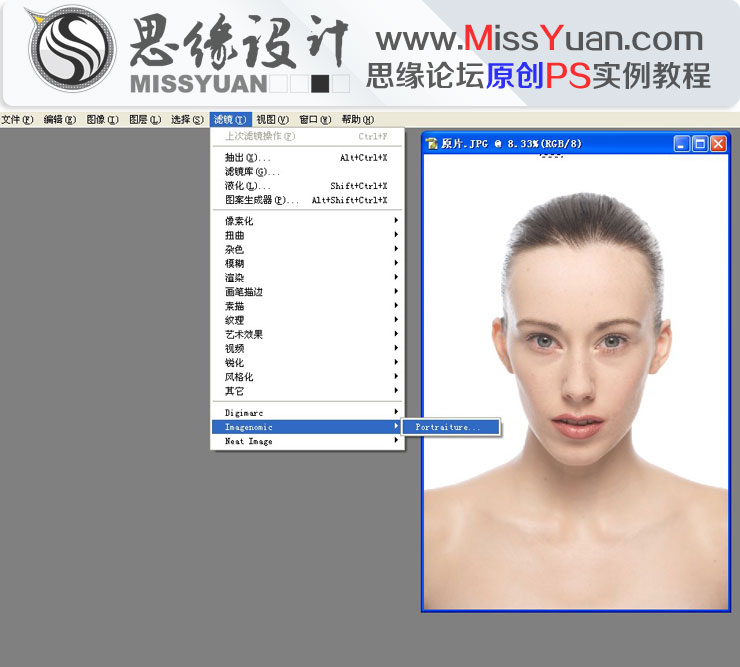
2.安装完软件用习惯工具选取皮肤颜色,根据皮肤颜色会自动进修皮肤修饰,这个插件修饰完的皮肤干净又质感保留皮肤的层次
(本文来源于图老师网站,更多请访问http://www.tulaoshi.com/ps/)
3.图章工具修饰人物的眼袋,把眼袋休掉保证层次

4.曲线提亮,压暗让人物整体透亮
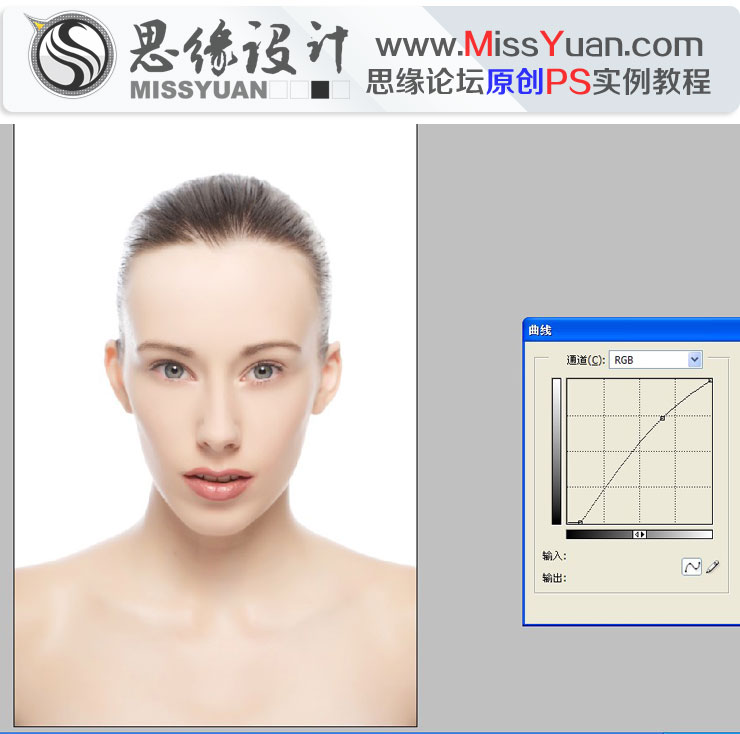
5.下嘴唇偏厚,用液化工具对下嘴唇进行修薄,这样嘴唇就会显现小巧

6.用钢笔勾出下唇形,用图章把唇干燥的地方修光滑平润

7.笔勾出上唇形

8.把唇外边多余的去掉用图章修饰完美

9.钢笔勾出唇形曲线给5个羽化,用色相饱和度选择红色通道-11,,整体色调更搭配
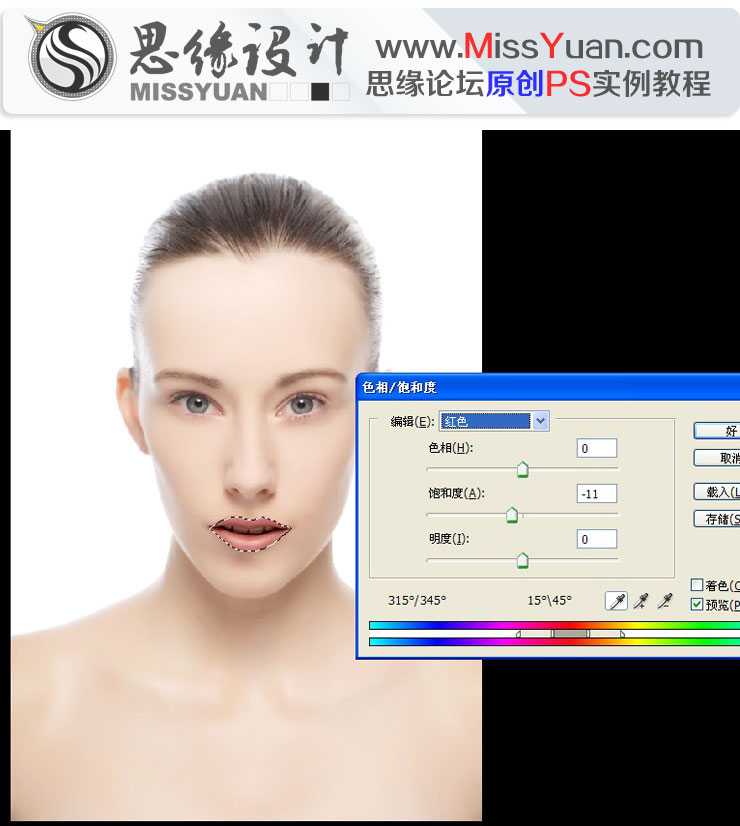
10.把眼睛用选区选上,用色相饱和度减成黑白
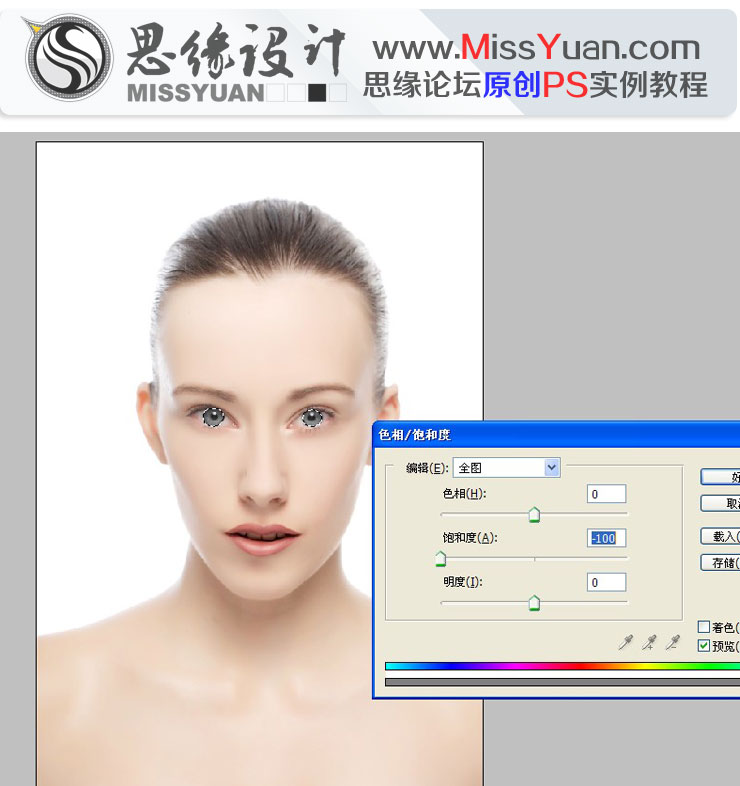
11.选择曲线压红,压暗,眼神就会更加黑亮,发青蓝的
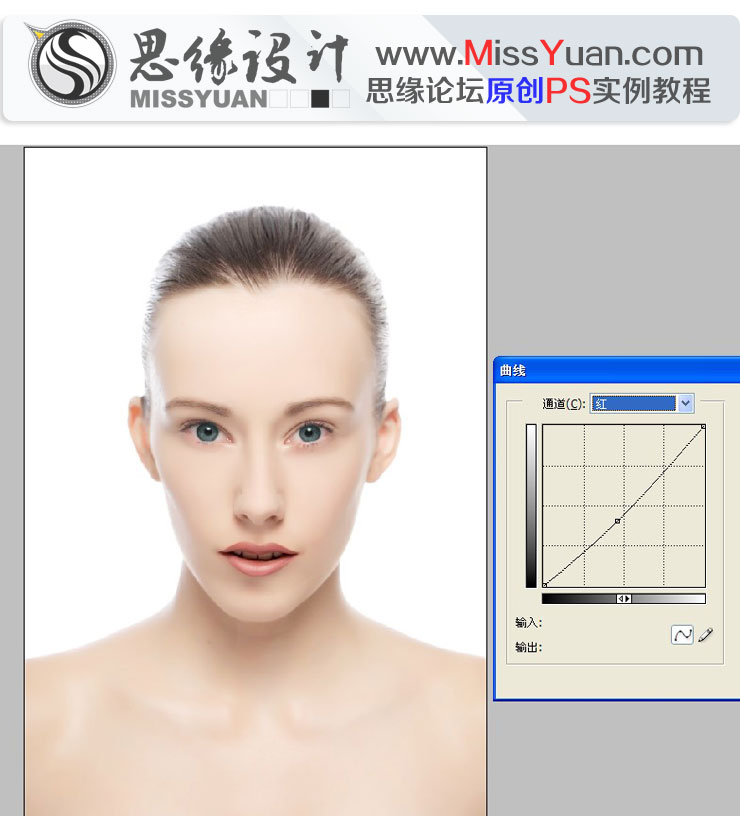
12.用钢笔在眉毛勾出想去掉部分用图章修饰干净,加以修补

13.液化工具把眉毛修细修长,这样人物会显的人物秀气

14.用曲线选择脸的局部,用曲线,压暗,提红,这样腮红的感就出来了
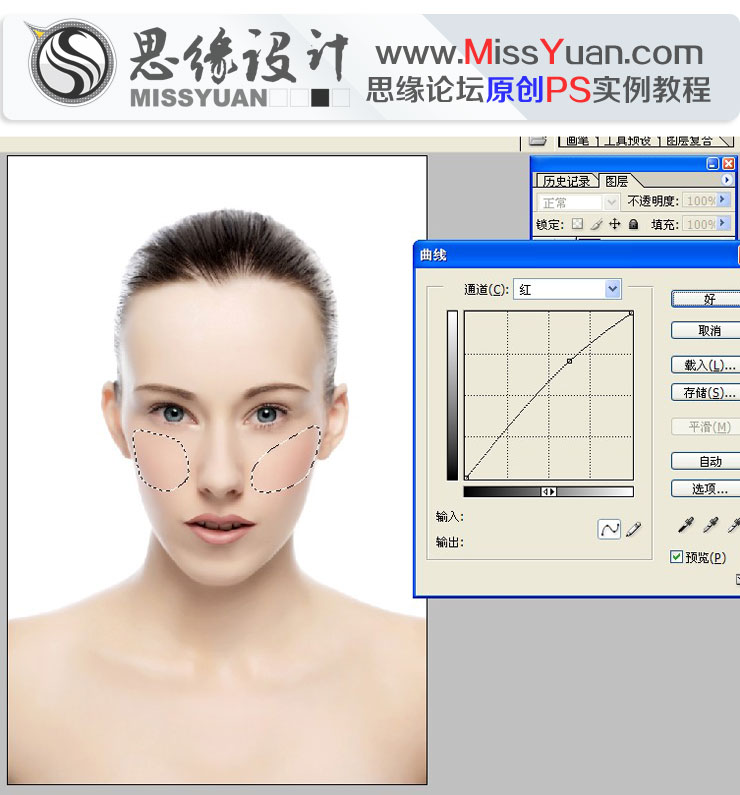
15.用魔棒工具选取白色背景填充成米色颜色
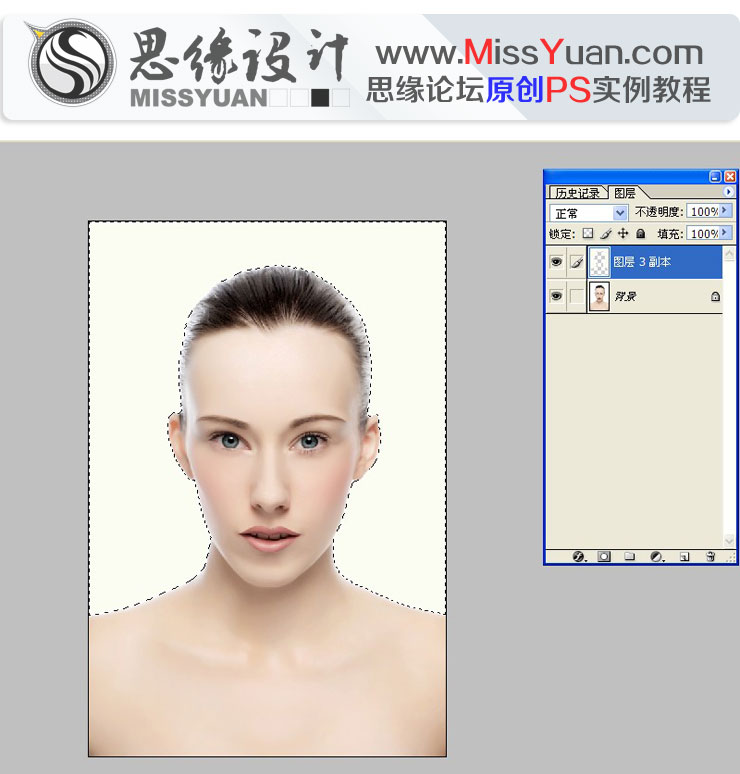
16.建立一个暗色青色图层用渐30%变拉伸层次过度调整好
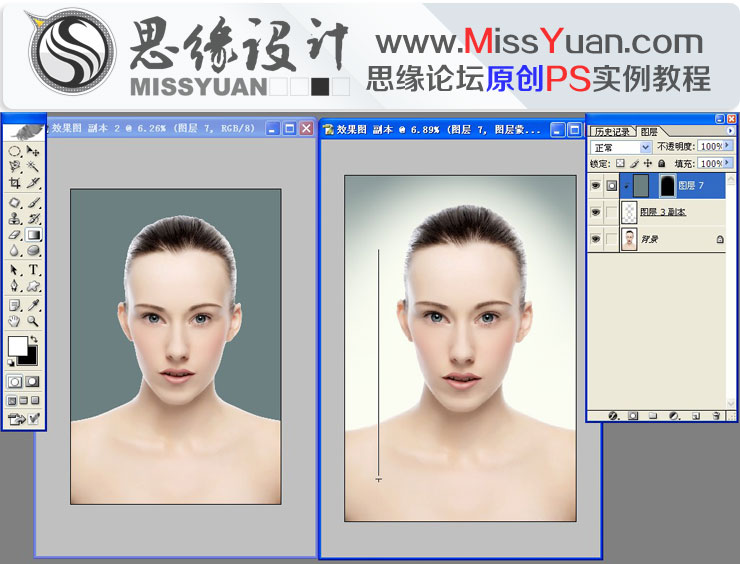
17.用画笔工具选择一个柔软的画笔,画出一个眉型出来

18.把眉型调整好位置把,正常通道调整成柔光通道

19.在用曲线工具选取一半眼影,通过色相饱和度,调整一下眼影的,色彩

20.把调整好的眼影复制出来一份,调整好,在用橡皮工具,擦拭一下,把过度调整好

21.修饰一下脸型让脸型更完美一些

22.最后USB锐化照片,加一个边框,效果就出来了

来源:http://www.tulaoshi.com/n/20160216/1566478.html
看过《Photoshop给人像美女照片商业精细修图》的人还看了以下文章 更多>>